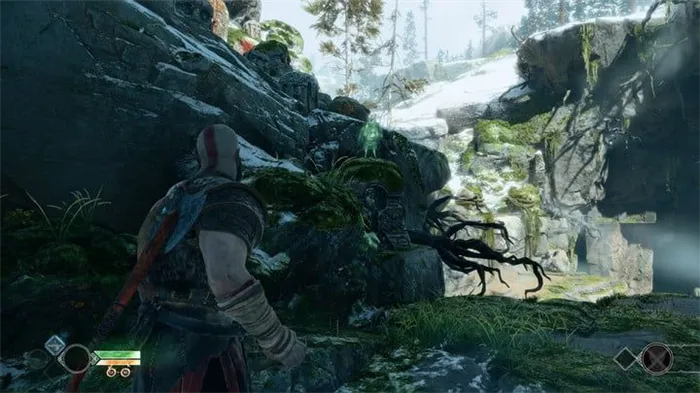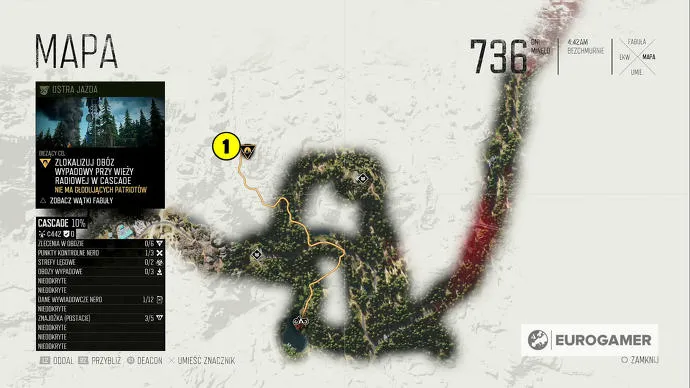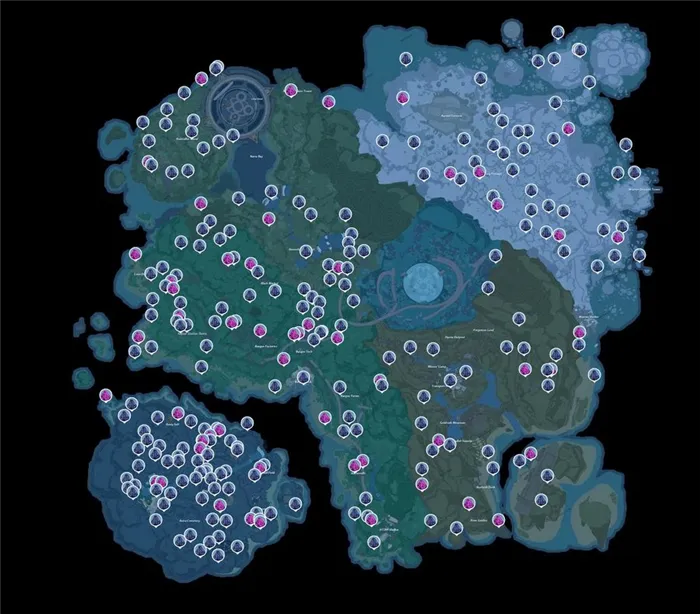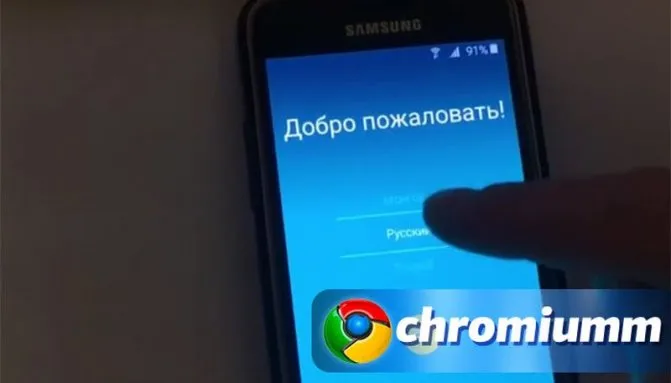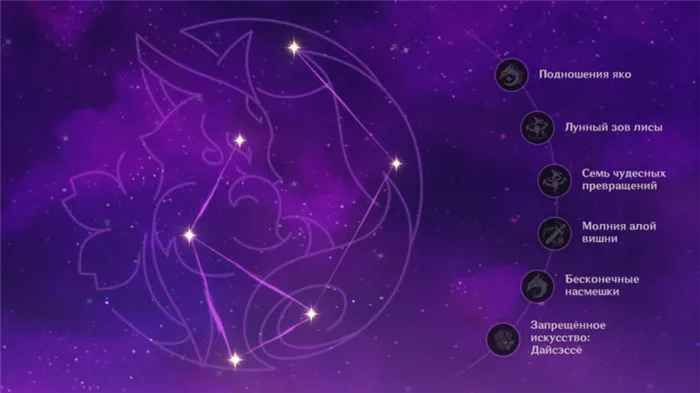3. После установки игры необходимо выйти из безопасного режима. Для этого нажмите Win+R и введите msconfig.
Isdone.dll и Unarc.dll — исправляем ошибки при установке игр
Многие пользователи сталкивались с проблемой при распаковке компьютерных игр. Ошибки возникают при попытке установить сжатые версии и любительские сборки. В тексте предупреждения не указана конкретная причина, поэтому вам придется искать ее самостоятельно. В сегодняшней статье мы исправим ошибки isdone.dll и unarc.dll при установке игр.
Специалист в области WEB-программирования и компьютерных систем. PHP/HTML/CSS редактор os-helper.ru .
В руководстве показаны все универсальные методы, которые вы можете использовать для исправления ошибки, независимо от конкретного кода.
Проверка системы антивирусом
Ошибки конфигурации системы могут повлиять на функциональность любой игры или программы. С другой стороны, ошибки часто возникают из-за вредоносных файлов и программ, которые невозможно обнаружить без специального инструмента безопасности. Мы рекомендуем провести тщательное сканирование операционной системы и всех дополнительных жестких дисков. Лучше использовать стороннюю антивирусную программу, так как встроенный Windows Defender не обеспечивает необходимого уровня безопасности.
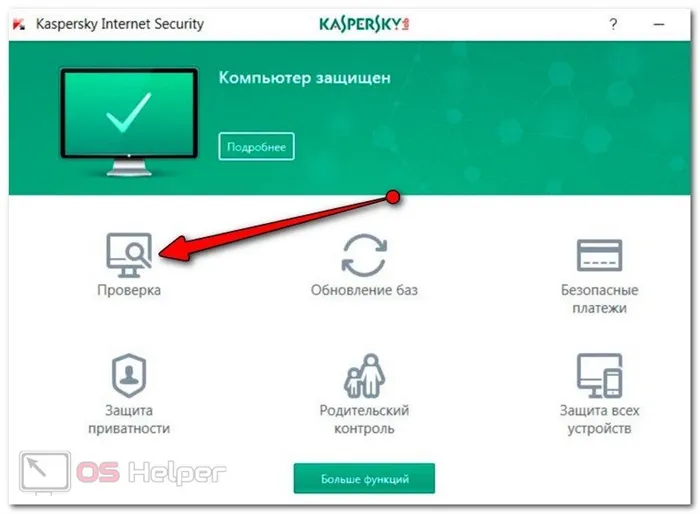
Если у вас нет антивирусной программы и вы не хотите тратить деньги на лицензионный ключ, вы можете воспользоваться одним из бесплатных предложений. Например, вы можете установить 360 Total Security, Kaspersky Free или Comodo Internet Security.
Отключение защиты Windows
Программы компьютерной безопасности могут предотвратить установку стороннего программного обеспечения или игр, особенно если они пиратские. В таких случаях антивирусная программа рассматривает определенные файлы и библиотеки игр как угрозы и автоматически помещает их в карантин или полностью удаляет. Перед запуском декомпрессора игр постарайтесь полностью отключить защиту в реальном времени, чтобы антивирусная программа не успела внести свои изменения.
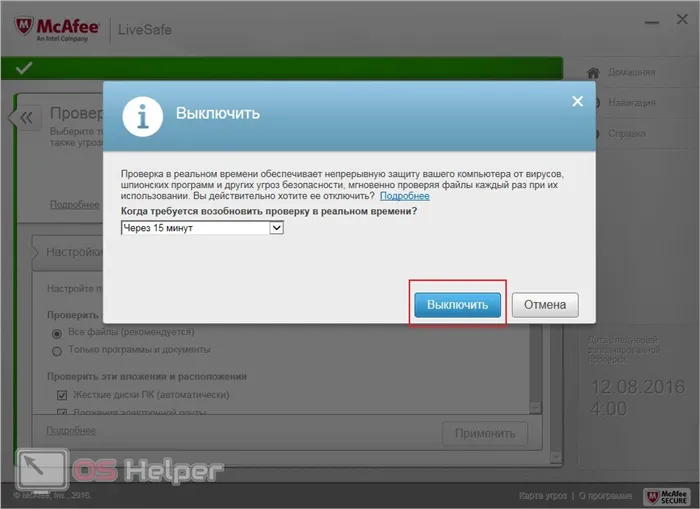
Если файлы уже были автоматически заблокированы, следует открыть список карантина и извлечь из него элементы, связанные с игрой. После этого не забудьте добавить их в исключения, чтобы они не были снова заблокированы антивирусной программой.
Если антивирус полностью удалил важные данные, следует проверить целостность образа игры и загрузить недостающие компоненты.
Большие игры занимают гигабайты, поэтому вашей памяти не хватает для работы требуемого объема. Windows использует часть жесткого диска в качестве виртуальной памяти, называемой файлом подкачки. Поэтому увеличьте размер этого файла и убедитесь, что ваша оперативная память соответствует требованиям вашей игры.
Нужно ли скачивать файлы Unarc.dll и ISDone.dll и про причины ошибки
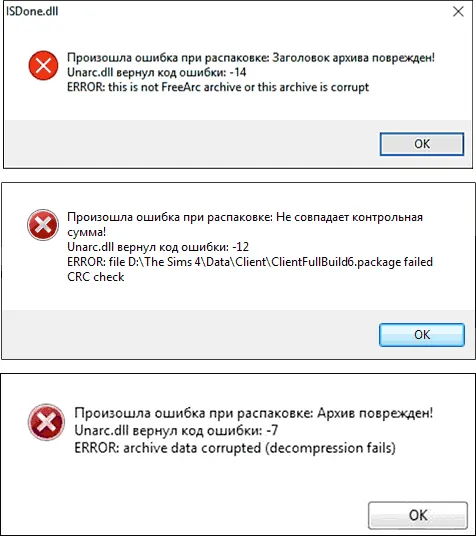
Многие пользователи пытаются загрузить эти DLL, в данном случае Unarc.dll и ISDone.dll, скопировать их в папки System32 и/или SysWOW64, а затем зарегистрировать их в системе с помощью regsvr32.exe. Этот метод совершенно не подходит для данного случая. Независимо от конкретного кода ошибки:
- Unarc.dll вернул код ошибки: -1
- Unarc.dll выдал код ошибки: -2
- Unarc.dll вернул код ошибки: -7: -7
- Unarc.dll вернул код ошибки: — 8-8
- Unarc.dll вернул код ошибки: -11: -11
- Unarc.dll вернул код ошибки: -11: -12
- Unarc.dll вернул код ошибки: -1 4-1 4-1 4-14
Все это не говорит нам о том, что файлы Unarc.dll или ISDone.dll отсутствуют, а наоборот, говорит о том, что они присутствуют в программе установки: ведь именно они сообщают об ошибке, а сама ошибка находится в данных.
Все ошибки Unarc.dll указывают на то, что возникла проблема при распаковке данных из установленной игры или другой программы. В основном речь идет о целостности данных, в некоторых случаях — о записи данных. В большинстве случаев ошибка возникает при установке так называемых «репаков» из Интернета, которые по сути являются файлами, которые распаковываются, и при возникновении проблем выводится сообщение об ошибке.
Простые способы исправить ошибки вида «Unarc.dll вернул код ошибки»
Из текста сообщения об ошибке можно сделать первоначальный вывод, что файл установки поврежден. Хотя это может быть причиной, первопричина зачастую проще. Отсюда вытекают первые способы исправления ошибок Unarc.dll:
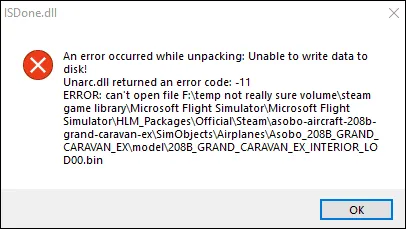
- Скопируйте установочные файлы игры в папку, не содержащую кириллицы (и других языковых символов) и пробелов. Также убедитесь, что путь короткий и не выглядит так, как показано на скриншоте ниже. Например, если вы загружаете игры в папку Downloads по умолчанию, полный путь может выглядеть следующим образом — почему-то в таких сценариях при установке могут возникать ошибки Unarc.dll, которые исчезают, если вы используете короткие пути из латинских букв и цифр.
- Следуйте правилам, изложенным в пункте 1, для папки, в которую вы устанавливаете программу.
- Как уже упоминалось, ошибка чаще всего возникает при установке нелицензионного программного обеспечения. Такие игры и программы, в свою очередь, содержат измененные файлы, которые могут быть удалены в процессе распаковки или помещены в карантин антивирусной защиты и вызывают ошибку Unarc.dll, которая сопровождается нарушением целостности файла или невозможностью записи данных. Одно из решений, если вы уверены в надежности источника: добавьте папки установки и установки игр в исключения антивируса. Это касается как сторонних антивирусных программ, так и встроенного Microsoft Defender (Защитник Windows), который полезен здесь: Как добавить исключения в Microsoft Defender Windows 11 и Как добавить исключения в Windows Defender 10.
- Если предыдущий шаг не помог, попробуйте отключить антивирус на время установки, поскольку некоторые данные могут быть так или иначе заблокированы в памяти еще до записи на диск, поэтому простое добавление папок в исключения не поможет.
- Запустите программу установки от имени администратора (щелкните правой кнопкой мыши на установочном файле — Запустить от имени администратора). Вы также можете попробовать запустить режим совместимости с более ранней версией системы (правая кнопка мыши — Свойства — вкладка Совместимость).
В большинстве случаев, если речь не идет о более серьезной проблеме, один из 4 описанных выше шагов, выполненных в правильном порядке, приведет к успешной установке, и сообщение «Unarc.dll вернул код ошибки» не появится. Однако возможны и другие варианты.
Дополнительные причины и методы решения проблемы
Если тщательное выполнение действий, описанных в предыдущем разделе, не решило проблему, возможно, данные в установочных файлах были повреждены во время распаковки или записи на жесткий диск. Причин может быть много. Общие ситуации, решения и, в некоторых случаях, средства контроля:
- Существует вероятность того, что файлы были повреждены в процессе загрузки. Возможное решение: Загрузите установочные файлы снова, предпочтительно из другого источника, а лучше с другого носителя данных, как описано в следующем разделе. Процедура проверки: Проверьте, установлен ли загруженный файл на другом компьютере, перенеся его туда, например, на USB-накопителе или другим способом. В качестве меры предосторожности проверьте диски компьютера на наличие ошибок.
- Повреждение целостности установочных файлов на диске из-за ошибок на самом диске. Это часто происходит при переносе программ установки на внешние носители данных, такие как USB-накопители, но может произойти и на локальном носителе данных. Решение: Выполните проверку ошибок жесткого диска, загрузите программу установки снова, желательно на другой физический жесткий диск или SSD, в крайнем случае на раздел.
- Установка игр с описанной выше проблемой происходит путем распаковки по следующему «пути»: источник — оперативная память — папка назначения. Что делать: Если разгон оперативной памяти включен — отключите, если вы отключили файл подкачки Windows — включите, если у вас несколько планок оперативной памяти, протестируйте установку с разными планками по отдельности.
Если антивирус полностью удалил важные данные, следует проверить целостность образа игры и загрузить недостающие компоненты.
Что за файлы unarc.dll и isdone.dll 12
Установщики игр и программного обеспечения часто архивируются (сжимаются) для уменьшения их размера. Во время установки компонент unarc.dll или isdone.dll может дать сбой и выдать ошибку 12. Это происходит потому, что они не могут сжать файл.
Если файл ISDone.dll не работает с ошибкой 12, это означает, что файл поврежден или, если файл не поврежден, проблема находится на системном уровне.
Как исправить ошибку файлов unarc.dll и isdone.dll
Существует несколько распространенных решений этой проблемы. Вы можете использовать стороннюю программу, такую как DLL Files Fixer, чтобы найти и исправить ошибки, связанные с библиотеками и отсутствующими компонентами DLL.
Проблема может быть вызвана ошибкой в программе архивации, которая распаковывала файлы. Если проблема в этом, вам следует переустановить программу архивации или установить другую программу: WinRar, WinZip или 7-Z.

В пути установки используются кириллические символы
Если переустановка файла не устраняет проблему, это может быть связано с кириллическими символами в названиях папок и файлов в пути, по которому установлена игра.
Некоторые программы установки не могут распознать символы UTF-8 (кириллица). Проверьте путь установки игры и убедитесь, что там нет кириллических символов.